|
早就计划做一个下载机了,一直在收集材料,前前后后有两三个月时间,从开始加工到完全完成,也陆续用了一个月时间,基本都是每天晚上弄一点。过程中也拍了一些照片,整理出来供数码之家打算做下载机的童鞋参考,希望有M币的也给我砸点。 先放几张完成后的照片,全手工打造,铝合金拉丝外壳,可外接双天线。 具体配置为:Atom平台1.6G CPU+945集显+1G内存+160G硬盘+Wifi 目前安装了XP SP3系统 外接一个外置移动硬盘满负荷运行整机最大电流不超过1.3A,最大功率在15W左右 下载机外型尺寸为:长15cm X 宽14cm X 高4cm 可以流畅播放720P的视频 最新用途:已将下载机连接到液晶电视,下载后可直接播放,还能在电视机上上网玩小游戏看优酷等 关键是便宜,有些材料是从朋友那低价收来的,打造该机一共花费约400RMB 
下载机和电源适配器,同样也可以当做超级路由用  
一只手掌大小,是不是挺有工业级产品的质感   偶喜欢金属质感强的东东,所以没有选用比较好加工的塑料外壳。 偶喜欢金属质感强的东东,所以没有选用比较好加工的塑料外壳。————————————————————————————————————————————华丽的分割线 下面正式开始。。。 
从网上购得一块小板,3XX米,12V供电即可工作,准备用它来做一台mini下载机 
该板上焊好的是N270-1.6G的CPU,无法自行更换 
根据主板大小,在电子市场里淘到了铝盒,25米 
这盒子做工还是不错的 
要把主板上露出来的接口拆了,不然无法放入铝盒 
木有白光,只有国产货,开机预热 
开工 
一会功夫,拆下来了,应该是电池的接口 
量好主板上各安装孔的位置,准备在盒子里钻孔,小电钻用处很大 
钻好一个,准备丝攻,电子市场购得,15米,带棘轮 
用丝攻攻出螺纹 
装上铜脚 
这块是usb扩展板,要找地方固定  在底板上画好位置钻孔,攻螺纹,安装短的铜脚  扩展板后有个电容较大,挖个洞,放在底板里吧,不然扩展板无法安装平整,顺便贴好绝缘纸  下面是扩展板,用短铜脚固定,上面是主板,用长铜脚固定,呵呵,够巧妙吧  主板装进盒子了,大小正好,下来折腾散热,正面需要传热到散热片的有两处,CPU和北桥,试验了很多办法,效果都不理想  折腾了一个星期,最后从费笔记本里裁下一块铝板,加工成散热片,散热效果非常理想  底板上要安装散热片,找了一个电脑的散热片  这么大肯定是无法安装的,量好尺寸,找隔壁做铝合金的小伙子帮忙用角向砂轮切了一半下来,只有这个部件是找别人帮忙加工的  慢慢打磨  打磨好之后,准备导热硅胶把散热片和底板站在一起  粘好之后就是这样的,顺便贴上绝缘薄膜  主板反面的南桥也加上散热片,旁边的内存插槽里插上1G内存  涂导热硅胶,粘上散热片  接下来,加工面板,画好线,先用电钻钻孔  漫长的打磨阶段  精修一下,应该没问题了  盒子上要开孔给风扇排气,电钻加开孔器  经过打磨之后,孔非常圆了,这个风扇淘了很久才找到,厚度只有7mm,贵啊,要20米  安装电源开关,这也是想了很久想到的办法,尽量不在面板上打孔,在底板先开一孔  装一个短铜脚,找一个这样的微动开关  演示一下装好后的效果,内部  外部的效果,完美 #p#分页标题#e#  开始做开关的电路板,用洞洞板废料即可  焊接,剪切  放上去比划一下,正好  用一螺丝固定,顺便把线焊接好  另一头焊在电路板上  接下来安装硬盘,本想用SSD的,结果没找到便宜的,就找了一个160G的笔记本硬盘,硬盘紧贴上盖,中间加绝缘层,同时可以把热量传导到铝盖上  为了装笔记本硬盘,还需把散热片切掉一点,如图,装SSD就不需要切。底板打孔的上面是风扇的安装位置  散热片,硬盘装好后的样子,盖好盖子给大家看看,是不是很紧凑,气流从尾部进,通过散热片和硬盘表面,把热量带到风扇位置,排出   插座插到主板的样子  插座插到硬盘的样子  要把上边和下边两个插座一一对应连接起来  准备材料  焊接  完成了,基本就是这样了,以后有空准备把两个插头做在线路板上做成一个转接板  从电子市场淘来一块拆机无线网卡,20米  准备SMA座,制作外接天线用。买回两根天线  完成了,这是天线的接口,做两个  开孔,安装  看一下效果咋样,还可以吧,对准散热片打两个进气孔,最终版是在两个天线座旁边各开两个进气孔  把面板加工过的地方都用黑色油性笔图一下,美观要紧啊,呵呵  效果还不错  这个也涂好了,行啊   准备电源接口  安装好之后是这样的,直接用12V的开关电源供电  基本差不多了,组装起来加电测试,盒子里面布局很满,已经是能想到做的最小的方案了~  先用维修电源,观看机器在各种工作状态下的电流,好确定配多大电流的开关电源,最后确定下来最大2A就够了,考虑到冗余和市场上电源的虚标,最终我买了12V5A的 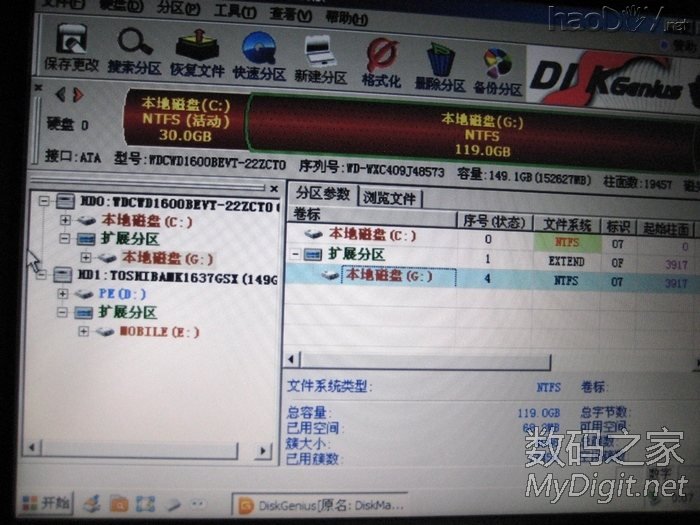 给硬盘分区,顺便说一下,这个14寸的显示器也是组装的 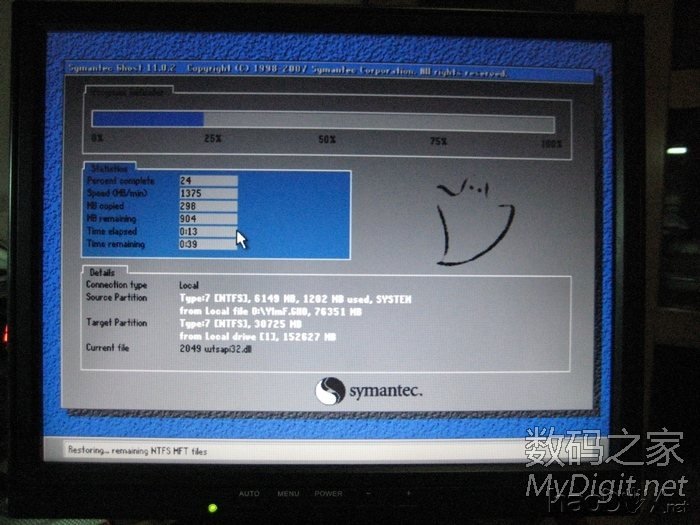 ghost安装系统  系统顺利安装完成  装360,开机显示用了48秒,还不错,用SSD的话肯定还要快 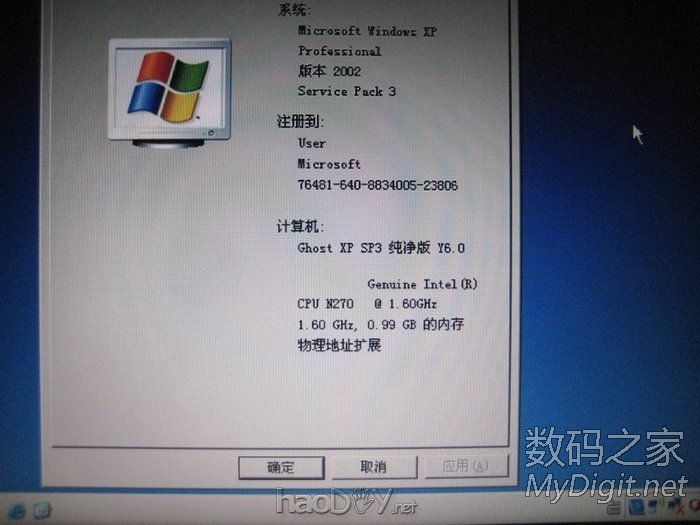 给大家看看系统属性  准备在面板上安装指示灯,原来指示灯是贴片直接在主板上的,有好几个,不去管它,只需要在面板上安装电源和硬盘指示灯  拆贴片,前盖上打孔安装led,用线连接,灯是要来的,只有白色的,结果实际用下来效果非常好,黑色外壳配白色高亮led  把线理好,螺丝全部上好,安装正式完成  接上显示器,雷柏无线键鼠套装的接收器,准备开机测试  JS说这块主板支持远程网络唤醒开机,接下来我试验给大家看,通过其他电脑进行网络唤醒开机就不详细说了,我就说说用ipad对下载机进行网络唤醒开机和远程桌面操作。   接下来,插好网线,先给下载机设定一个固定ip  无线路由和猫是这样滴,在无线理由里面做好端口映射,这样在公司也能控制下载机开关,具体步骤就不说了  设置好之后,把下载机关机,电源不能拔啊  在ipad上安装RDP,这是一个远程控制的软件,支持网络唤醒 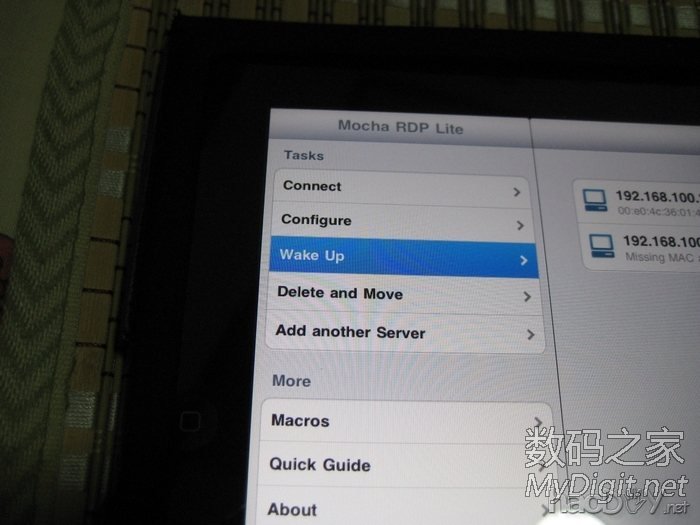 设置好ip,mac,账户密码等信息后保存,选网络唤醒开机 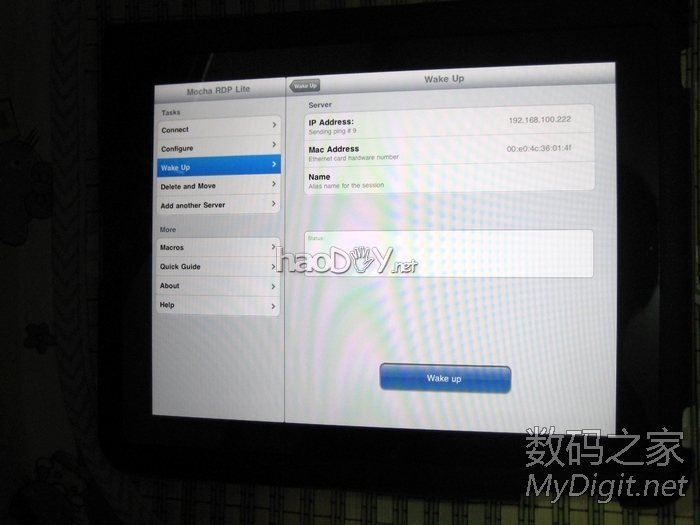 唤醒开机~~~  看屏幕,下载机开机了,看见外壳上的电源和硬盘指示灯了没~~ 白色的 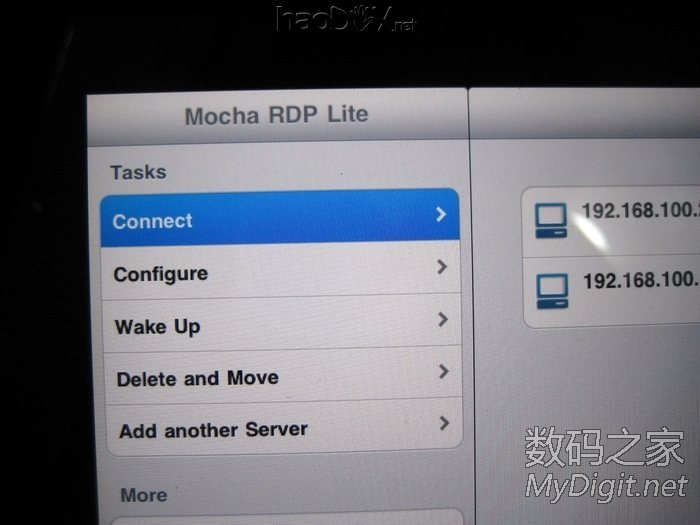 接下来,选择远程桌面 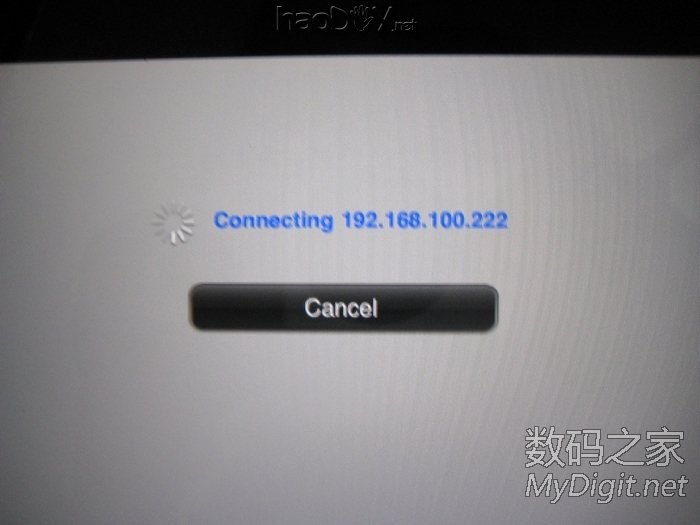 连接中  连接成功了,和操作本地电脑一样直接对下载机进行控制  返回桌面给大家看看  今天把下载机带去公司准备开机测试一天,顺便找几个橡皮脚  用单反拍几张图给大家看看,天线座旁边的两个是进气孔,一片是给散热片的,一个是给硬盘的  上面盖子上有电源和硬盘指示灯,排风扇。我来说说这个下载机的散热原理,空气吸入进气孔之后,一股流过散热片,带走散热片上的热量,流到风扇处排出,一股流过硬盘表面,带走硬盘热量,流到风扇处排出(散热片和硬盘在进气孔和风扇出气口之间)   竖起来放像不像D-link的AP  面板上最左面的小圆点是电源开关,然后是耳机和麦克风接口,再往右是USB,然后是显示器接口,最右边上面是电源接口,下面是网线接口  下载机,电源设配器,手机放一起拍一张  一个手掌这么大  下载机后面  背面,有南桥散热孔  SMA座细节和usb扩展口细节,本文发的图片都是在该下载机里处理的,装了photoshop速度还行,以后换个2G的内存试试,速度应该可以提高不少  制作该下载机纯属自娱自乐,折腾啊。最后来张整理干净的工作台,找到下载机了没  谢谢观赏!文章太长,大家看的也辛苦了。  (责任编辑:admin) |


![[电脑]手工打造全金属迷你下载机,手掌大小,实现iPad遥控开机和](/uploads/allimg/170527/1_052H1204130X.jpg)














